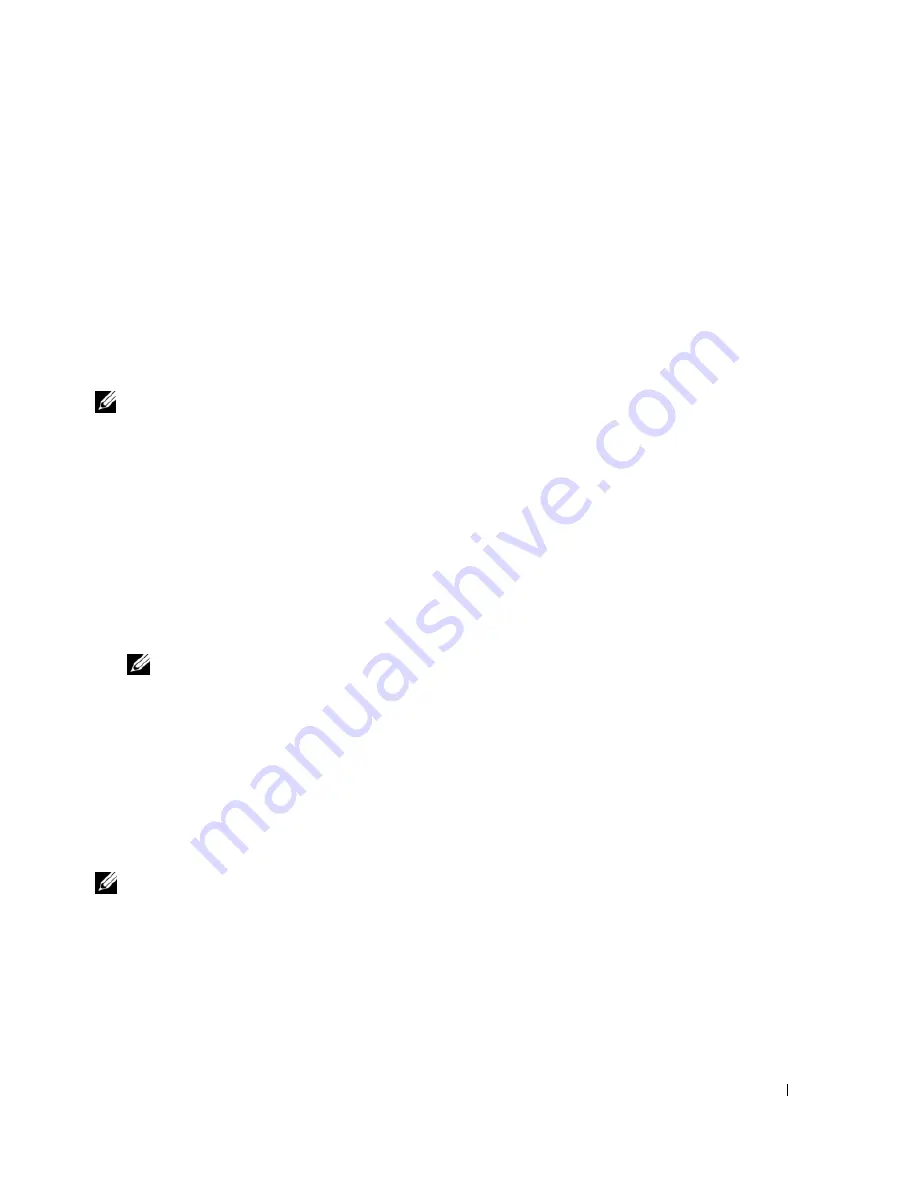
Configuration générale du système
63
Interface de la console série ou Telnet
Le module DRAC/MC est doté d'une interface de ligne de commande (CLI) pouvant être utilisée
via une connexion série ou Telnet pour gérer tout module serveur ou commutateur installé dans un
châssis. Les sections suivantes indiquent comment activer et configurer une console série ou Telnet
sur le module DRAC/MC.
Paramétrage du programme de configuration du système sur le module serveur
Pour paramétrer le programme de configuration du système de façon à rediriger la console de texte
d'un module serveur vers l'interface Telnet ou le port série du module DRAC/MC, procédez
comme suit :
REMARQUE :
la série de commandes indiquée ci-dessous doit être entrée en local sur le système. Une
fois cette procédure terminée, vous pouvez rediriger à distance la console du serveur vers le module
DRAC/MC.
1
Mettez le module serveur sous tension ou redémarrez-le.
2
Appuyez sur <F2> immédiatement après le message suivant :
<F2> = System Setup
3
Faites défiler la liste vers le bas et sélectionnez
Integrated Devices
(Périphériques intégrés).
4
Définissez les options correspondantes comme suit :
Remote Terminal Type
(Type de terminal distant) :
ANSI
ou
VT100/VT200
.
Redirection After Boot
(Redirection après démarrage) :
Enabled
(Activé)
REMARQUE :
si le terminal est en mode VT100 et si vous ne parvenez pas à afficher la sélection
souhaitée, accédez au menu
Properties
(Propriétés) et définissez le mode du terminal sur
VT200
.
La sélection doit alors s'afficher correctement. Si le curseur bouge, la sélection disparaît. Dans ce
cas, revenez en mode
VT100
et la sélection s'affichera à nouveau.
5
Appuyez sur <Échap> pour quitter le programme de configuration du module serveur.
Connexion au module DRAC/MC via Minicom pour l'émulation de la console série (Red Hat Enterprise
Linux et SUSE Linux Enterprise Server)
Minicom est l'utilitaire d'accès au port série de Red Hat Enterprise Linux et de SUSE Linux
Enterprise Server.
REMARQUE :
pour vous assurer que le texte s'affiche correctement, ouvrez une fenêtre Xterm
pour afficher la console Telnet à la place de la fenêtre par défaut.
1
Pour démarrer une session Xterm, tapez
xterm &
à l'invite de commande.
2
Étirez l'angle inférieur droit de la fenêtre à l'aide de la souris pour redimensionner
cette dernière au format 80 x 25.
3
Dans l'invite de commande Xterm, tapez
minicom
.
4
Consultez le tableau 1-2 et configurez Minicom pour émuler la console série.
Summary of Contents for PowerEdge 1955
Page 2: ......
Page 34: ...32 General System Configuration ...
Page 84: ...82 Configuration générale du système ...
















































